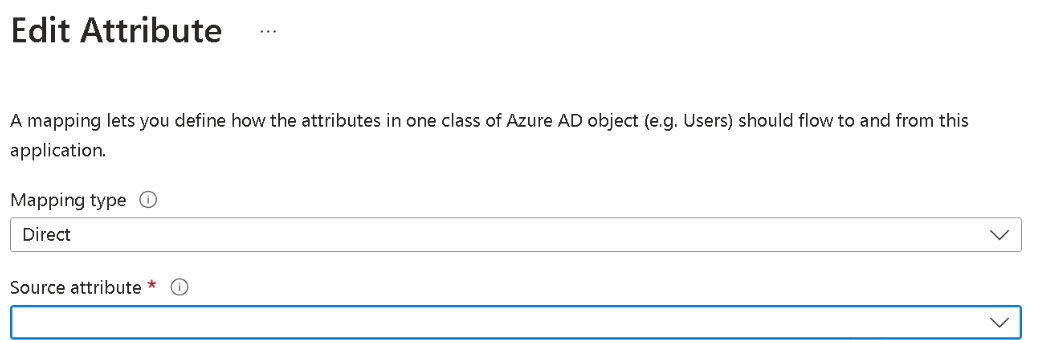Introducción
Cuando usted aprovisiona usuarios por medio de SCIM, puede añadir Filtros de ámbito para asegurar que únicamente los usuarios y grupos que cumplen una condición sean sincronizados. Esto le permite tener más control sobre los usuarios y grupos que son aprovisionados desde Entra ID hacia el Customer Portal, y que después tendrán acceso a Bizagi Modeler.
Prerrequisitos
•Tener los accesos y permisos correctos en el ambiente de Entra ID para configurar el aprovisionamiento de aplicaciones y políticas.
•Haber conectado y configurado previamente el Customer Portal para el aprovisionamiento de SCIM.
Añadir un Filtro de ámbito
Siga estos pasos para añadir un Filtro de ámbito de Entra ID al aprovisionamiento de SCIM:
1.Inicie sesión con su cuenta de administrador en el portal de Azure (https://portal.azure.com).
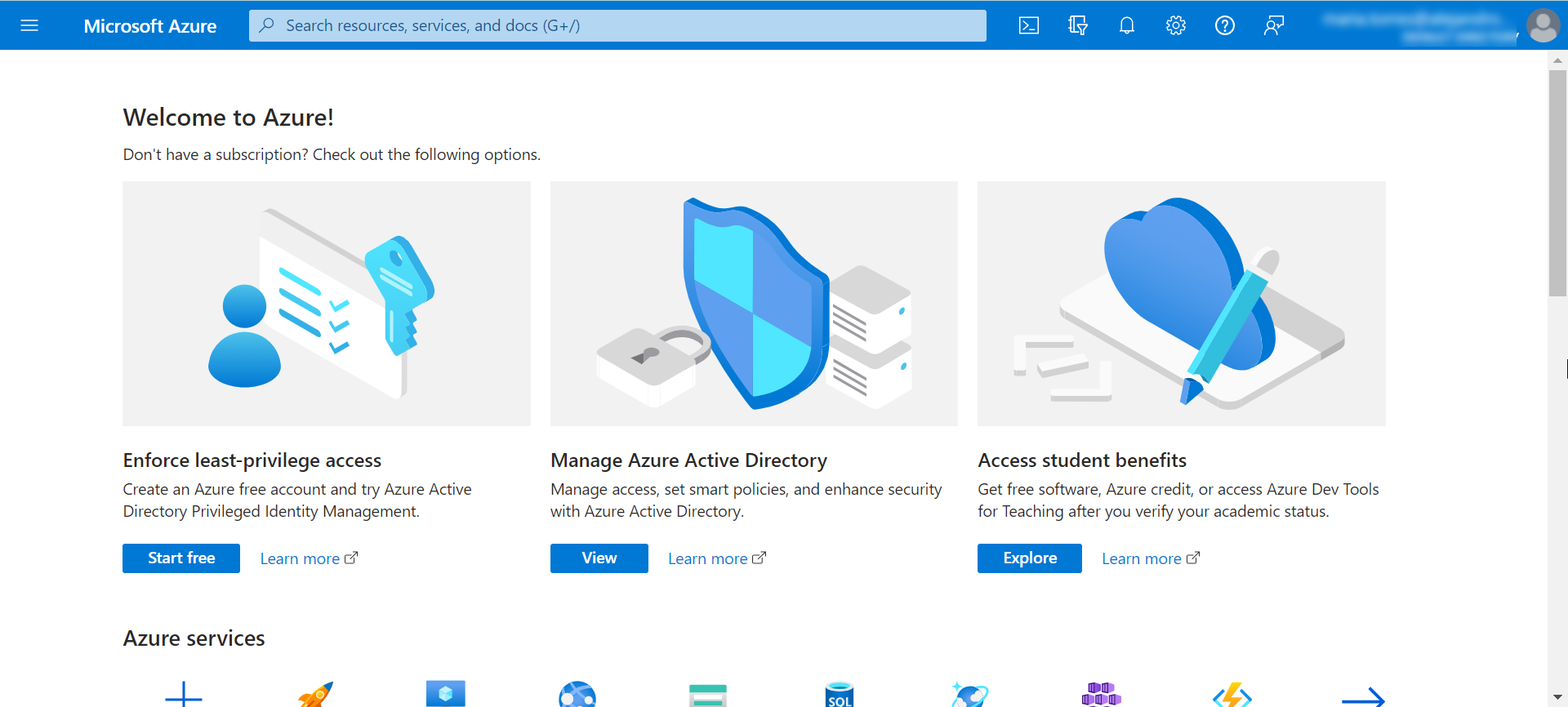
2.Navegue al servicio de Entra ID y seleccione Aplicaciones Empresariales en el menú lateral.
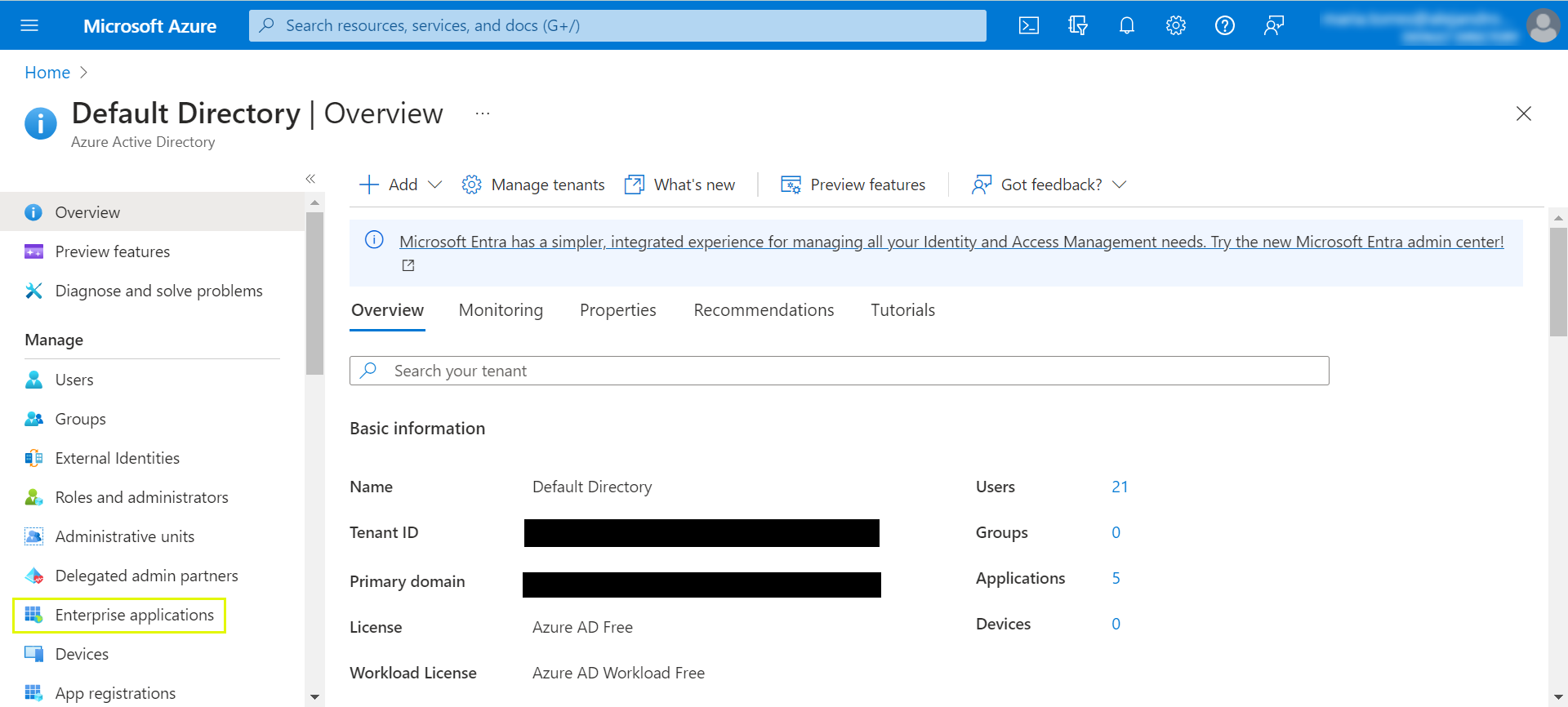
3.Busque y seleccione la aplicación para el proceso de aprovisionamiento. En este caso, es la aplicación de Bizagi.
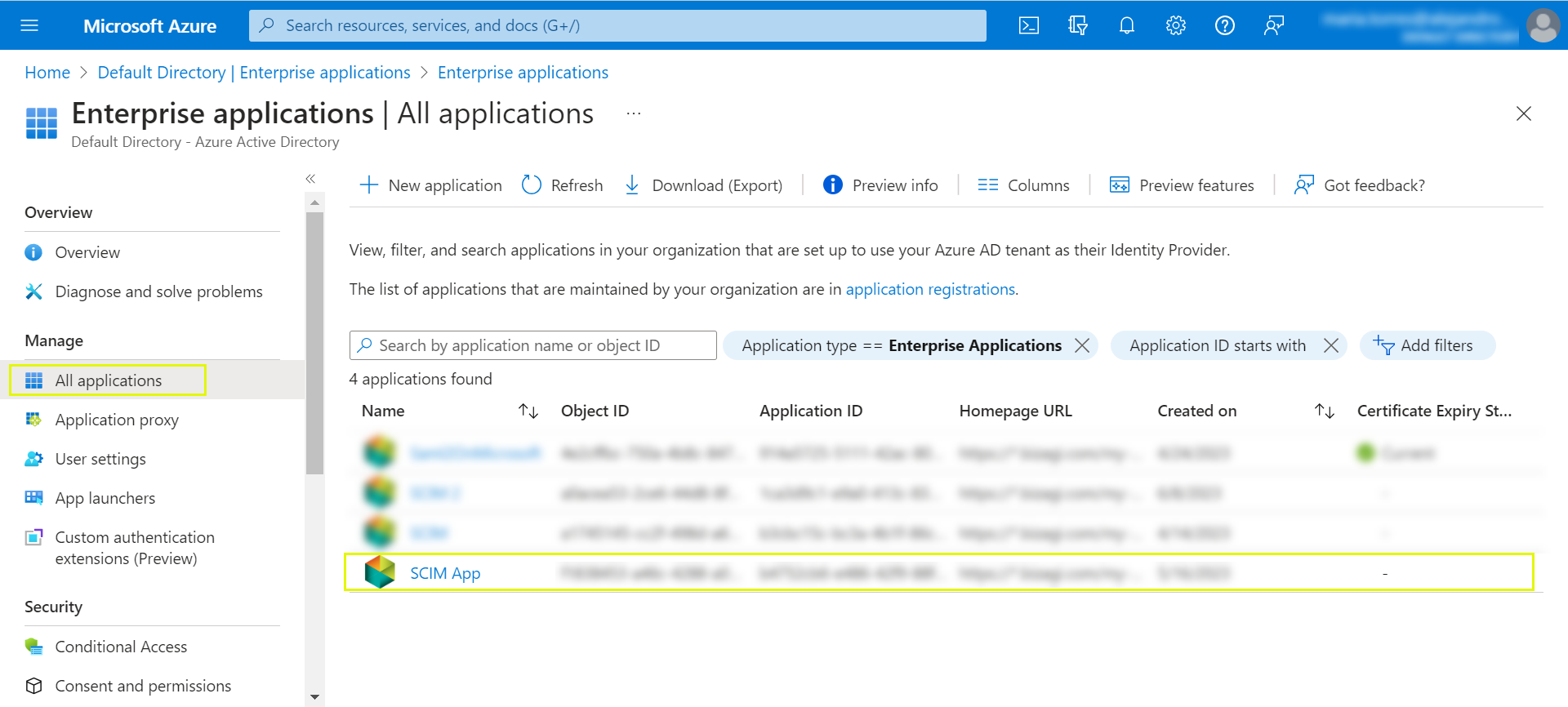
4.Navegue a la página de la configuración de la aplicación y seleccione la opción Aprovisionamiento del menú lateral.
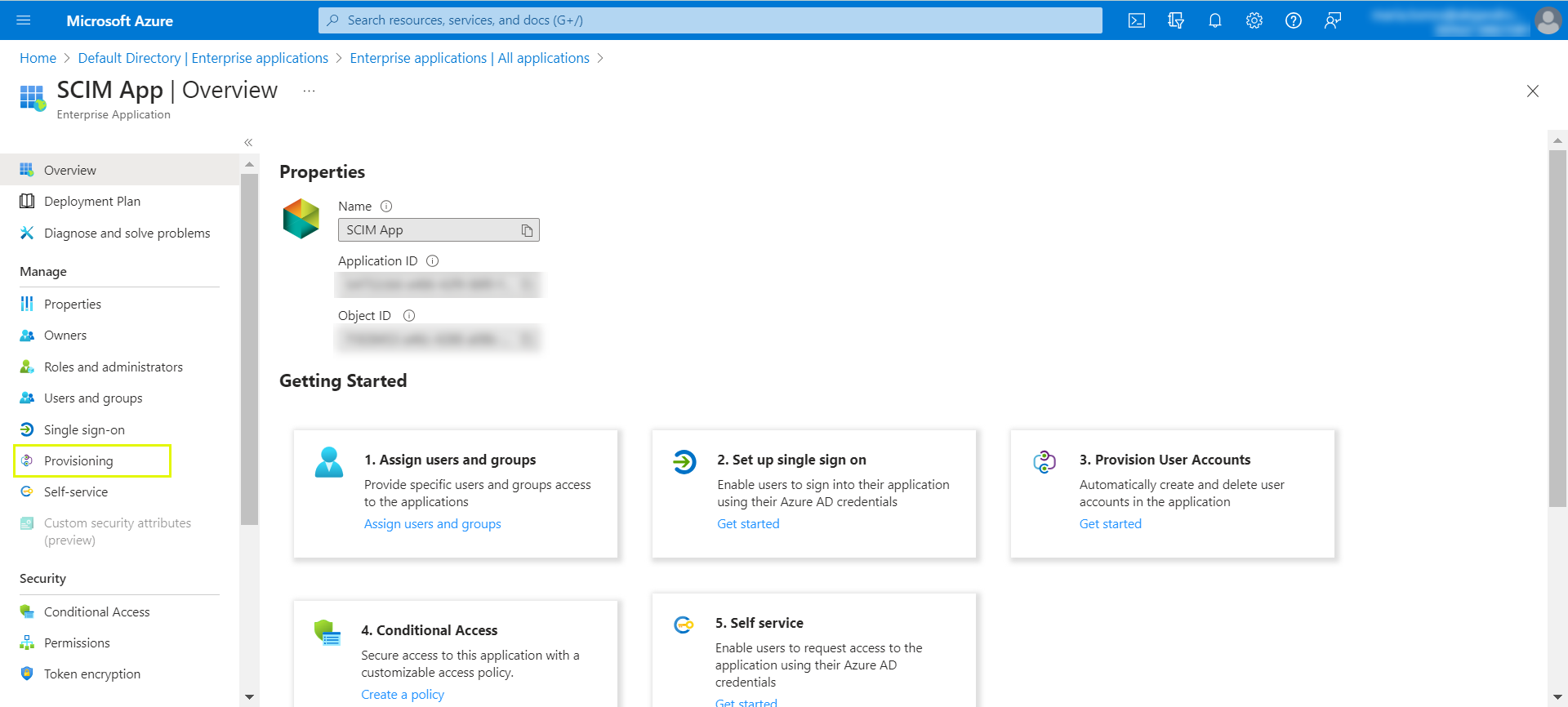
5.Seleccione la opción Editar aprovisionamiento.
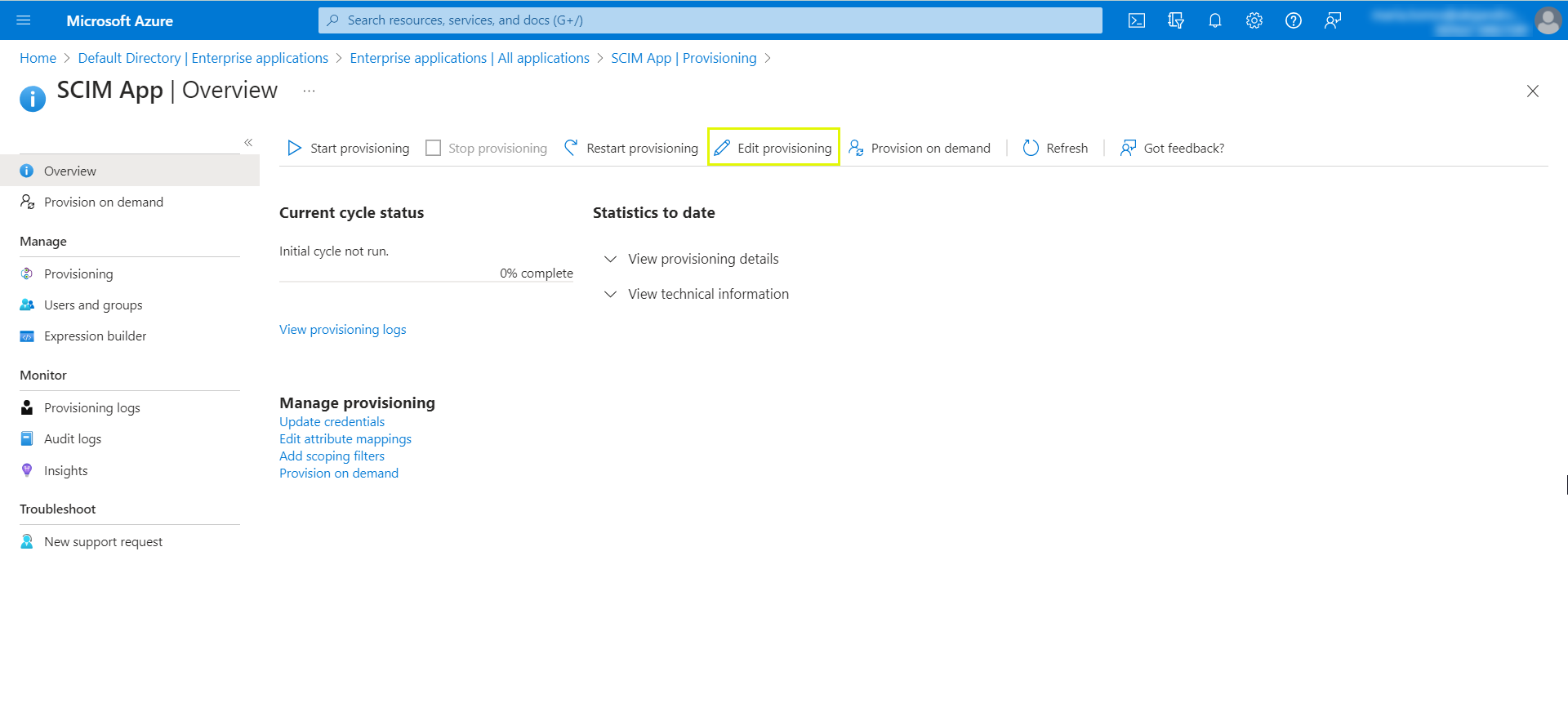
6.En la sección Asignaciones, haga clic en el hipervínculo Aprovisionar usuarios de Azure Active Directory.
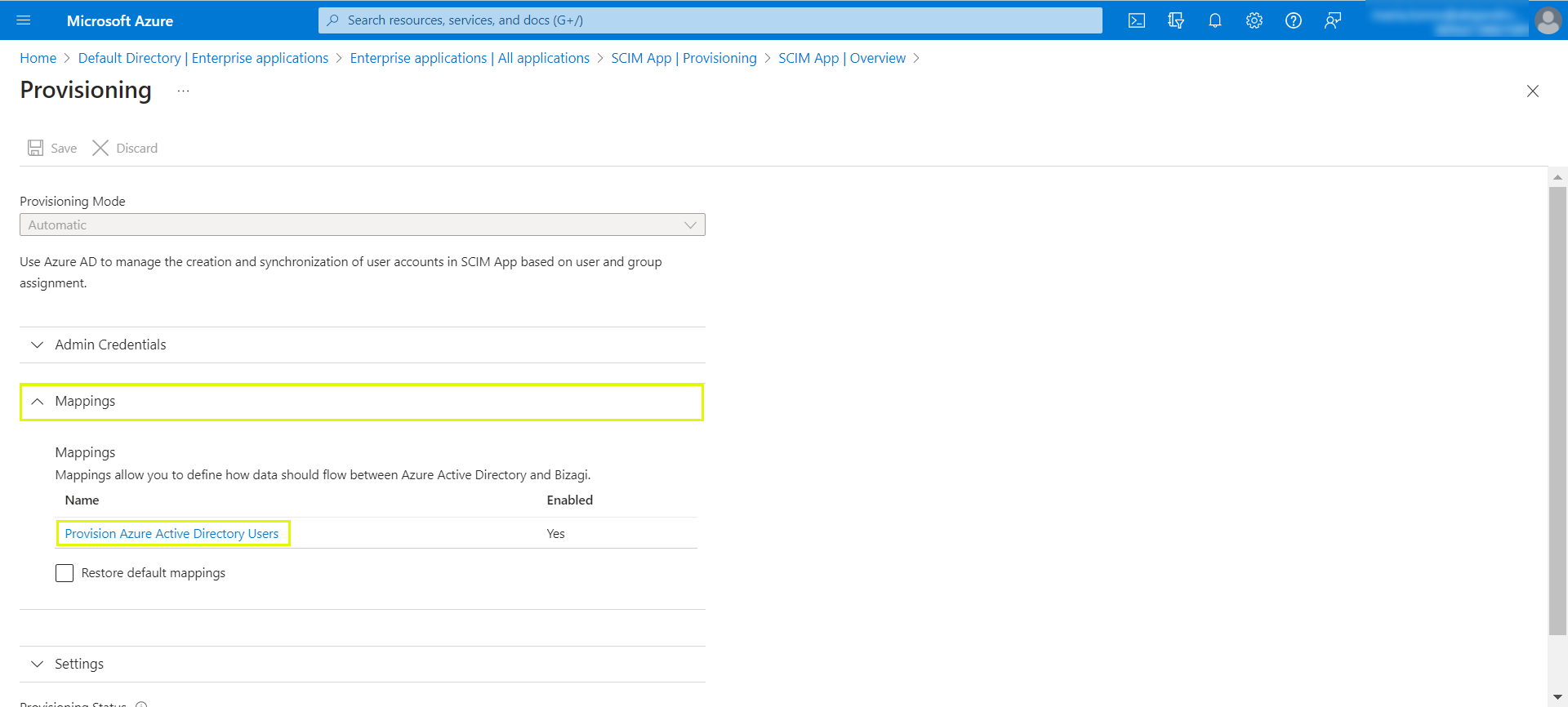
7.Seleccione la opción Filtro de ámbito o Source Object Scope.
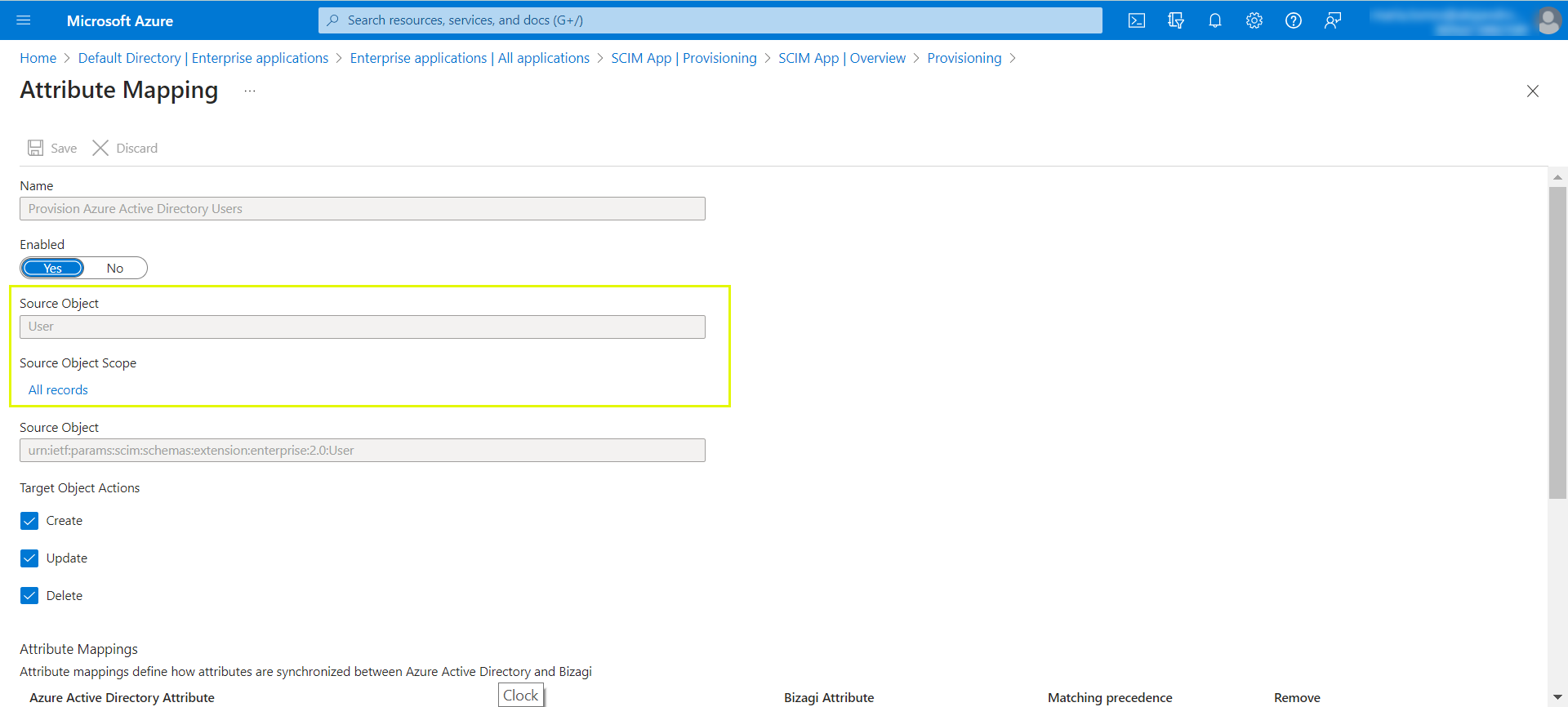
|
Tenga en cuenta que un país o una región se puede representar con un código de dos caracteres con un campo llamado 'c'. En caso de que quiera añadir este atributo a su configuración de SCIM, puede revisar si tiene esta opción disponible con la ayuda de Entra ID Connect. Puede hacerlo editando un atributo del mapeo y seleccionando la lista desplegable Atributo fuente. Si el campo 'c' aparece en la lista, entonces esta opción está disponible.
|
8.Añada el Filtro de ámbito de acuerdo con el criterio deseado. Puede utilizar los operadores lógicos Y, O, NO u operadores de comparación.
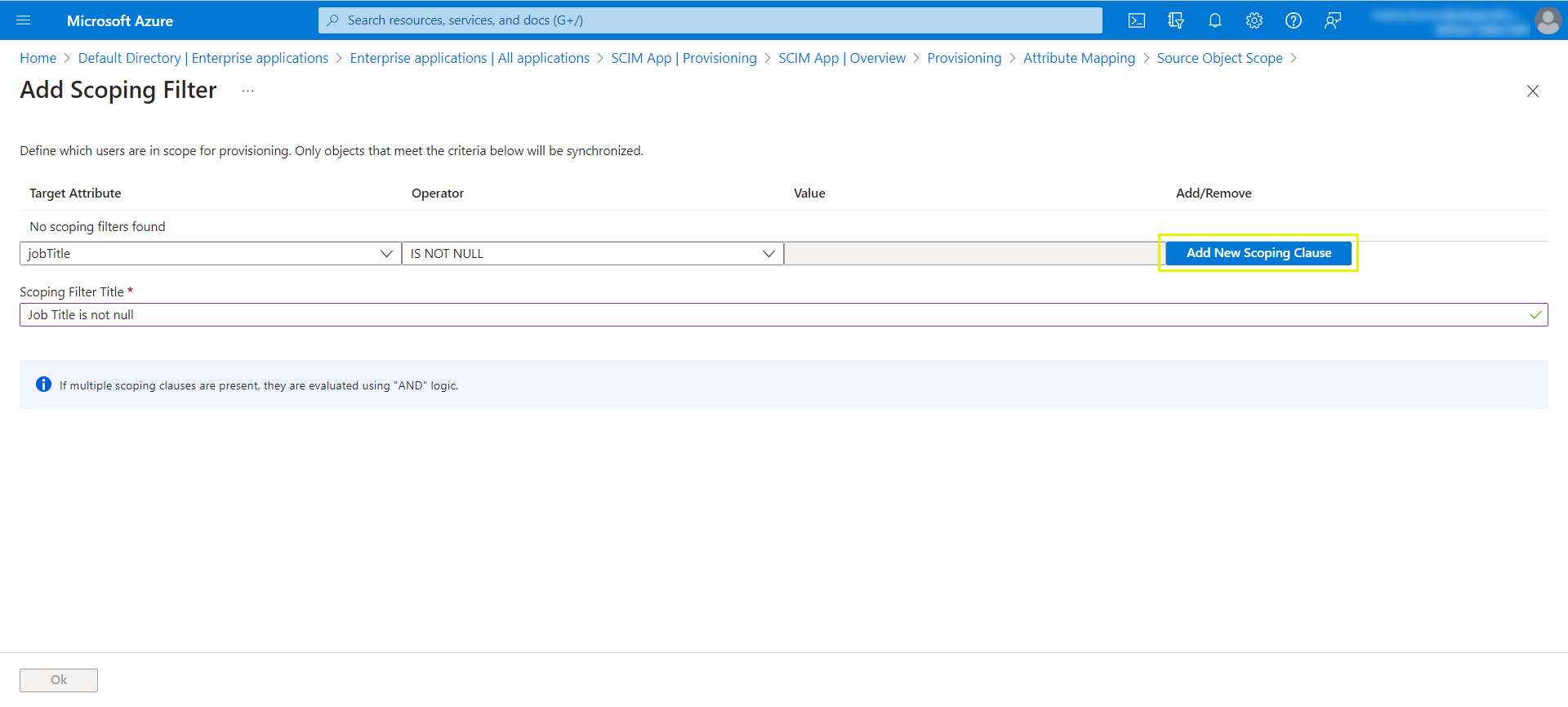
9.Haga clic en el botón Ok y luego en el botón Guardar.
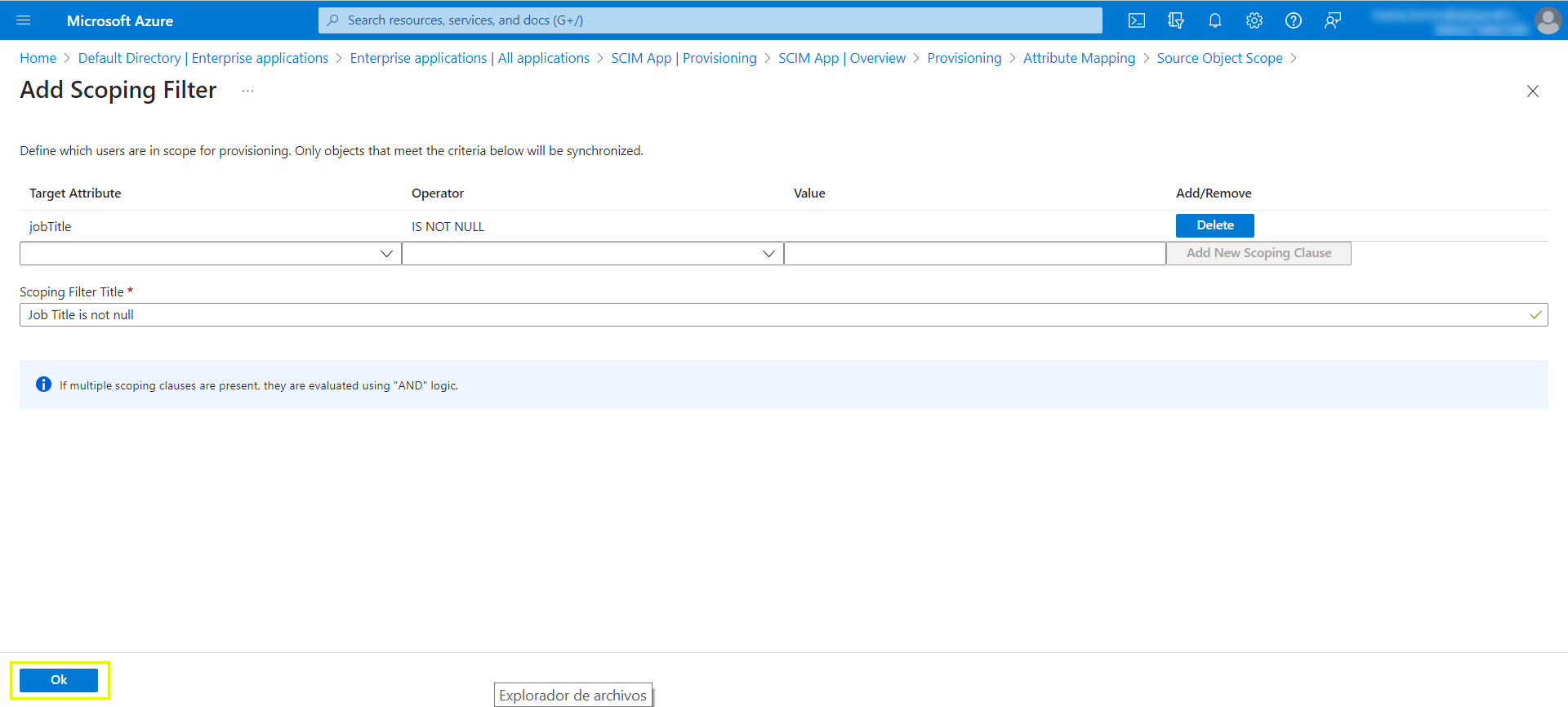
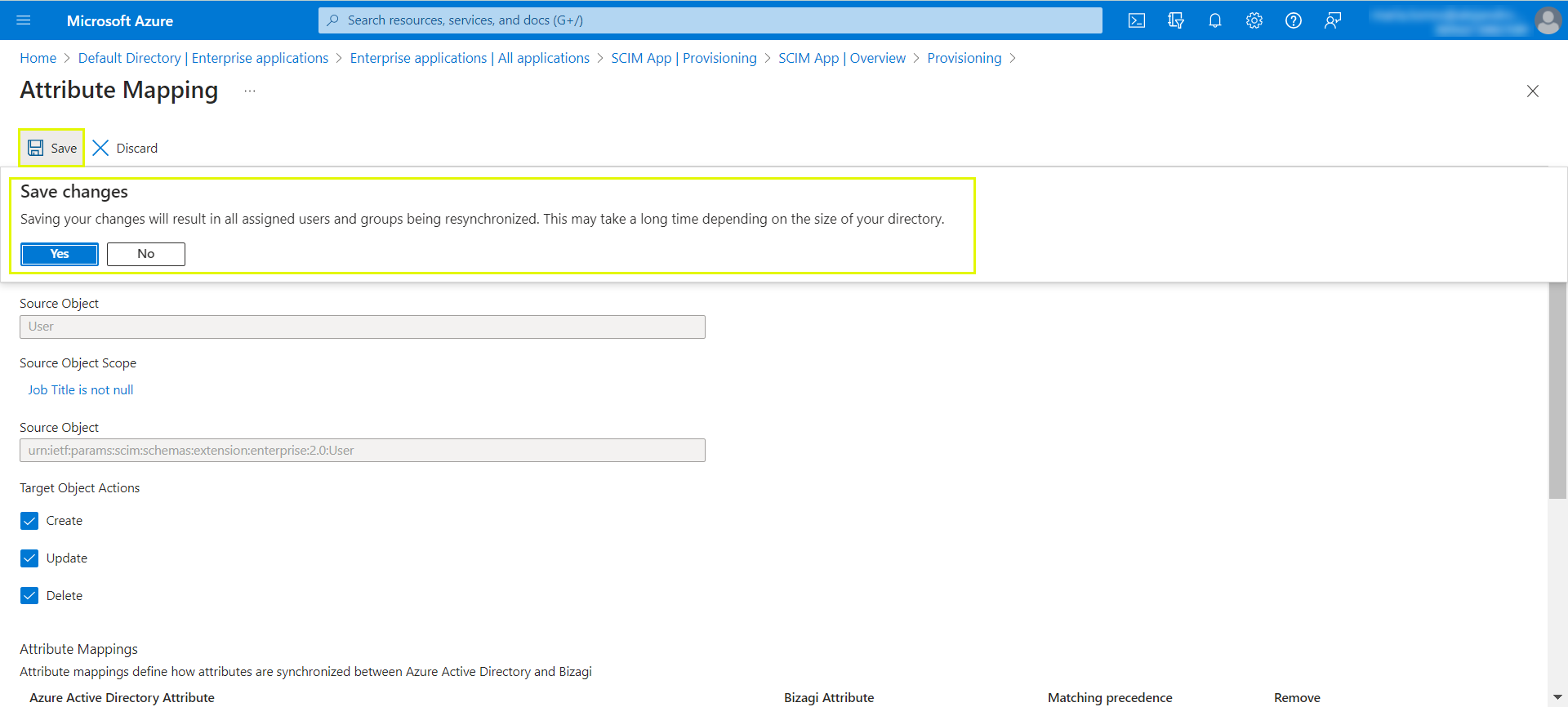
Ahora Entra ID utilizará el filtro durante la sincronización de los datos con el Customer Portal usando el protocolo SCIM.
|
Puede editar el Filtro de ámbito cuando necesite.
Si usted configura los Filtros de ámbito después de sincronizar los usuarios, los que no cumplan con las condiciones del filtro se desaprovisionan y desactivan del Customer Portal. |
Last Updated 9/11/2024 10:34:19 AM